如果您一直受到Windows 11中的0xA00F4293<;VideoCaptureStartTimeout>;錯誤困擾,那麼這篇文章可能對您有所幫助。此錯誤表示視訊擷取啟動逾時,導致使用者無法順利使用攝影機進行各種應用。
如果需要,以下是錯誤代碼:0xA00F4293<;VideoCaptureStartTimeout>
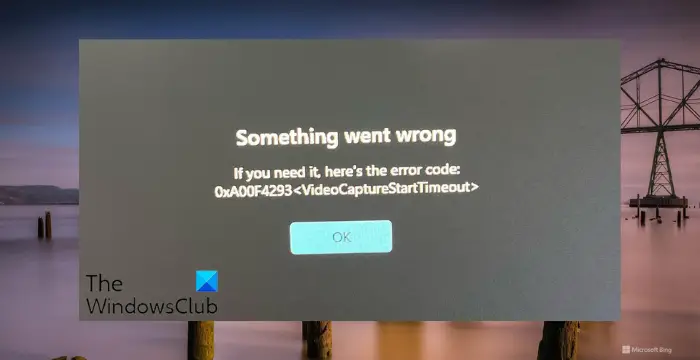
#依照以下建議修復Windows 11中的0xa00f4293影片擷取啟動逾時錯誤:
現在,讓我們來詳細看看這些。
首先,使用Windows內建工具對硬體和裝置進行故障排除,包括相機、麥克風、鍵盤和滑鼠等。
Msdt.exe-id设备诊断
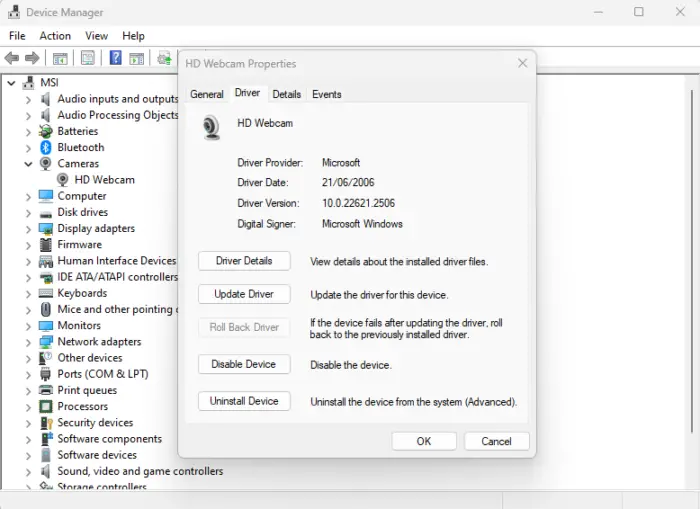
#接著,您可以嘗試卸載並重新安裝攝影機驅動程序,然後重新啟動電腦。這樣做可能會解決0xa00f4293視訊擷取開始逾時錯誤。
以下是如何卸載相機驅動程式:
或者,您也可以使用最好的免費驅動程式更新軟體來更新攝影機驅動程式。
如果某些應用程式無法存取相機和麥克風,則可能會出現錯誤0xa00f4293視訊擷取開始逾時。允許訪問,看看是否有幫助。以下是操作方法:
按Windows I組合鍵開啟設定。
導航至Privacy&;Security&>Camera,然後啟用「允許應用程式存取您的相機」旁的切換。
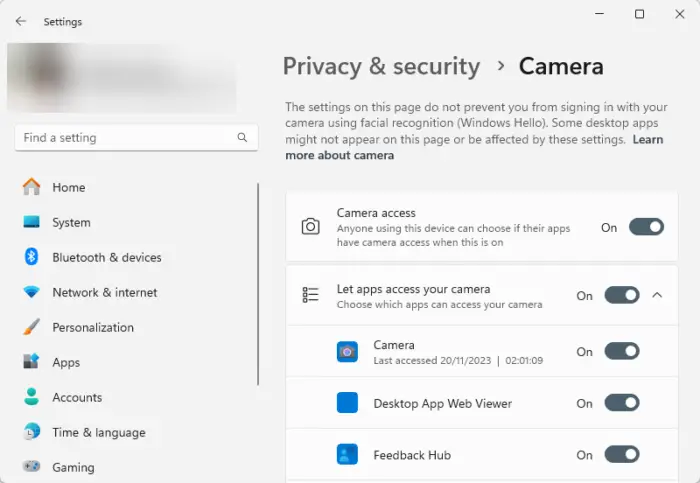
#同樣,導航到Privacy&;Security&>Microphone,然後啟用「允許應用程式存取您的麥克風」旁的切換。
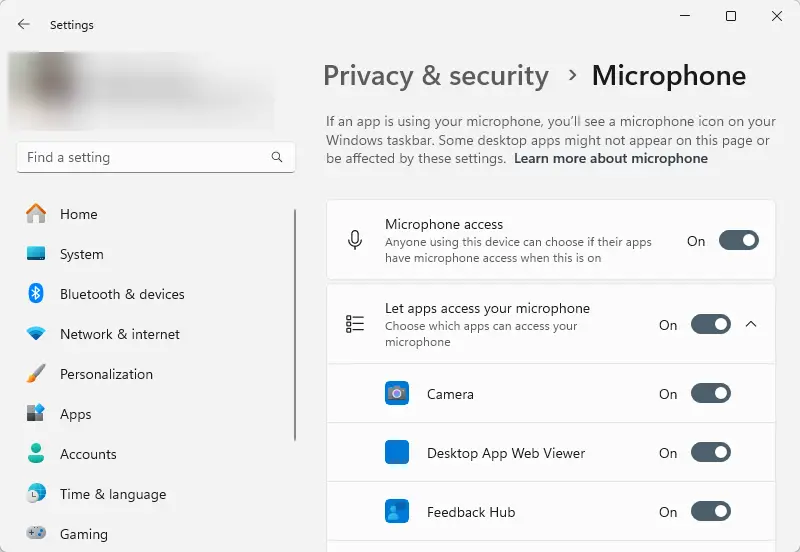
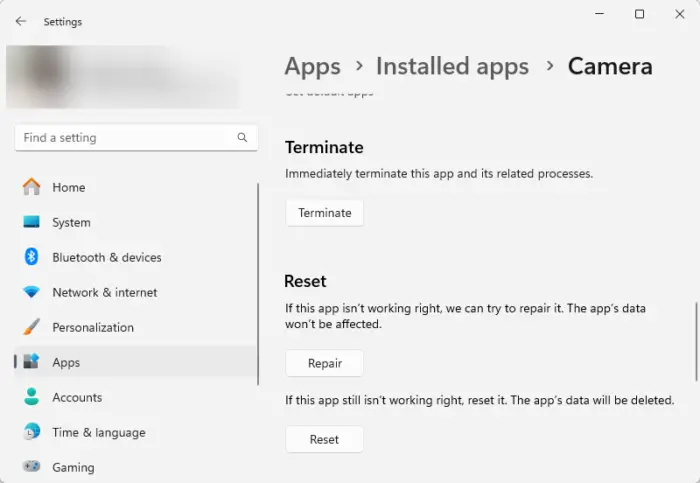
#如果錯誤仍未修復,請修復或重設相機應用程式。以下是你如何做到這一點:
最後,嘗試重新安裝相機應用程式。卸載它,然後從Microsoft應用程式商店下載其最新版本。
我希望這些建議能對你有幫助。
以上是修正Windows 11中的0xa00f4293視訊擷取啟動逾時錯誤的詳細內容。更多資訊請關注PHP中文網其他相關文章!




